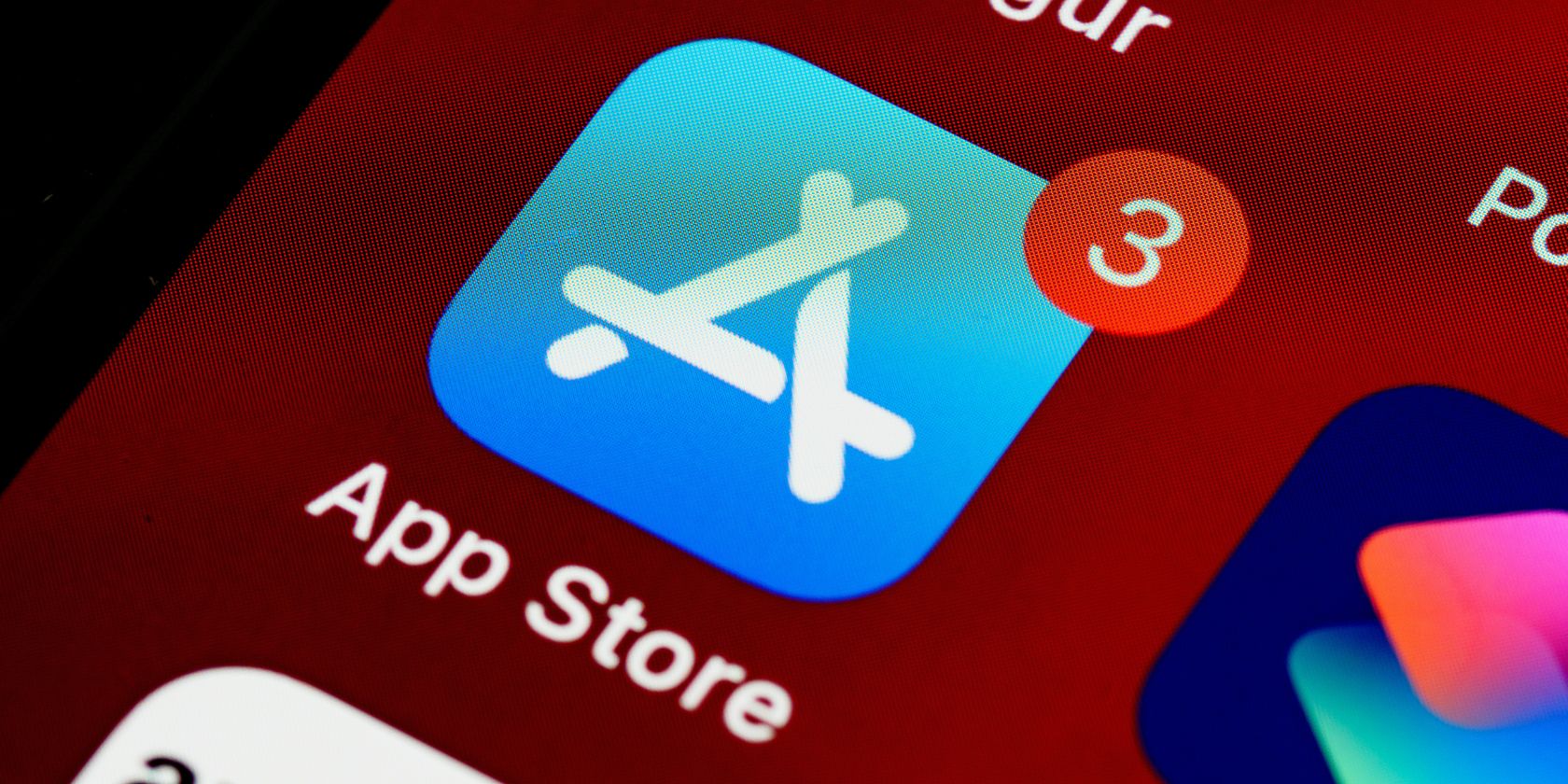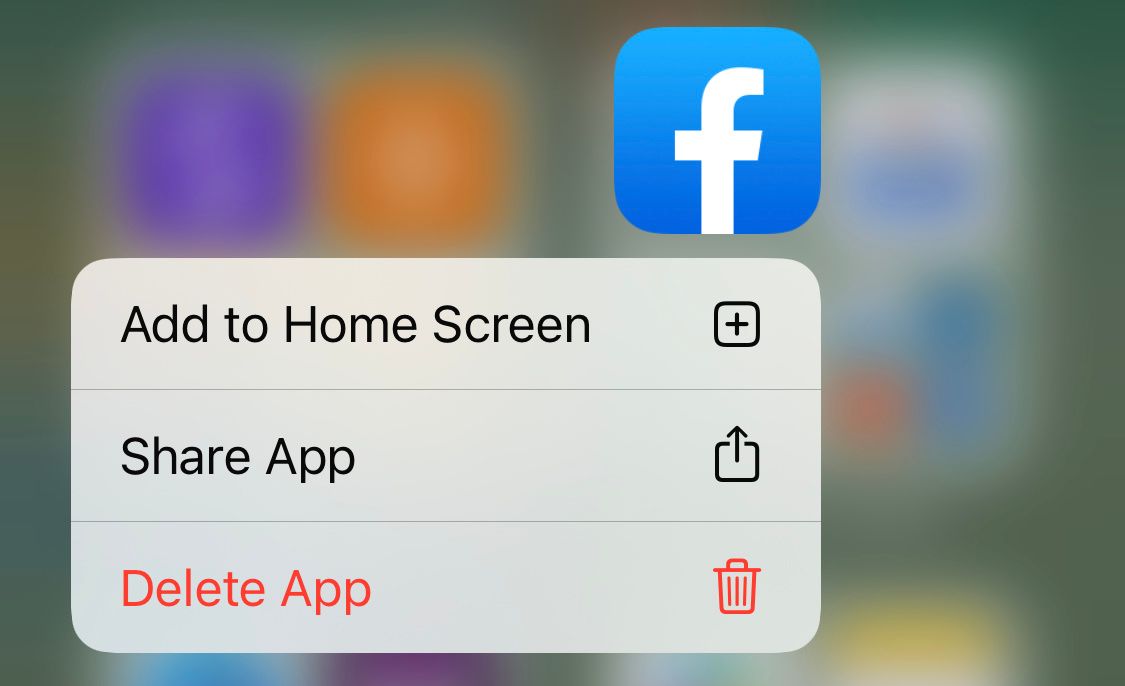Cara Memindahkan Aplikasi Dari Perpustakaan Aplikasi ke Layar Beranda di iPhone Anda

Table of content:
Ingin memindahkan aplikasi dari Perpustakaan Aplikasi ke Layar Utama di iPhone Anda? Berikut adalah dua cara mudah untuk melakukannya.
Jawaban Cepat: Untuk memindahkan app ke Layar Utama iPhone, ketuk dan tahan dari App Library, lalu pilih Tambahkan ke Layar Utama.
Setiap aplikasi di iPhone Anda tersedia di Perpustakaan Aplikasi, yang dapat Anda akses dengan menggesek melewati Layar Utama terakhir. Di sini, Anda dapat melihat aplikasi berdasarkan kategori atau dalam daftar abjad. Tetapi jika Anda menginginkan akses yang lebih mudah dari itu, Anda harus memindahkan aplikasi favorit Anda ke Layar Utama.
Ada beberapa cara mudah untuk memindahkan aplikasi ke Layar Beranda di iPhone Anda, tetapi tidak langsung terlihat. Kami akan menunjukkan kepada Anda apa yang harus dilakukan di bawah ini.
Opsi 1. Ketuk dan Tahan untuk Menambahkan Aplikasi ke Layar Utama
Cara termudah untuk memindahkan aplikasi dari iPhone App Library ke Home Screen adalah dengan membuka menu popup sederhana:
- Buka Perpustakaan Aplikasi dan temukan aplikasi yang ingin Anda pindahkan.
- Ketika Anda telah menemukan aplikasi yang ingin Anda pindahkan, ketuk dan tahan sampai muncul menu popup.
- Sekarang ketuk Tambahkan ke Layar Utama.
- Aplikasi akan muncul di ruang kosong berikutnya di Layar Utama Anda, membuat halaman baru jika diperlukan. Dari sana, Anda dapat menarik dan melepaskannya ke mana pun Anda suka.
Opsi 2. Seret Aplikasi Dari Perpustakaan Aplikasi ke Layar Beranda
Cara tercepat untuk memindahkan aplikasi dari Perpustakaan Aplikasi ke Layar Utama iPhone Anda adalah dengan menyeretnya. Ini memungkinkan Anda menjatuhkannya tepat di tempat yang Anda inginkan. Inilah yang harus dilakukan:
- Buka Perpustakaan Aplikasi dan temukan aplikasi yang ingin Anda pindahkan.
- Sekarang ketuk dan tahan sebentar, hingga Anda merasakan ketukan atau mendengar bunyi klik, lalu geser jari Anda ke kiri layar untuk menyeretnya ke Layar Utama.
- Angkat jari Anda saat Anda telah memposisikan aplikasi di tempat yang Anda inginkan. Pindahkan saja ke tepi layar untuk beralih di antara Layar Utama.
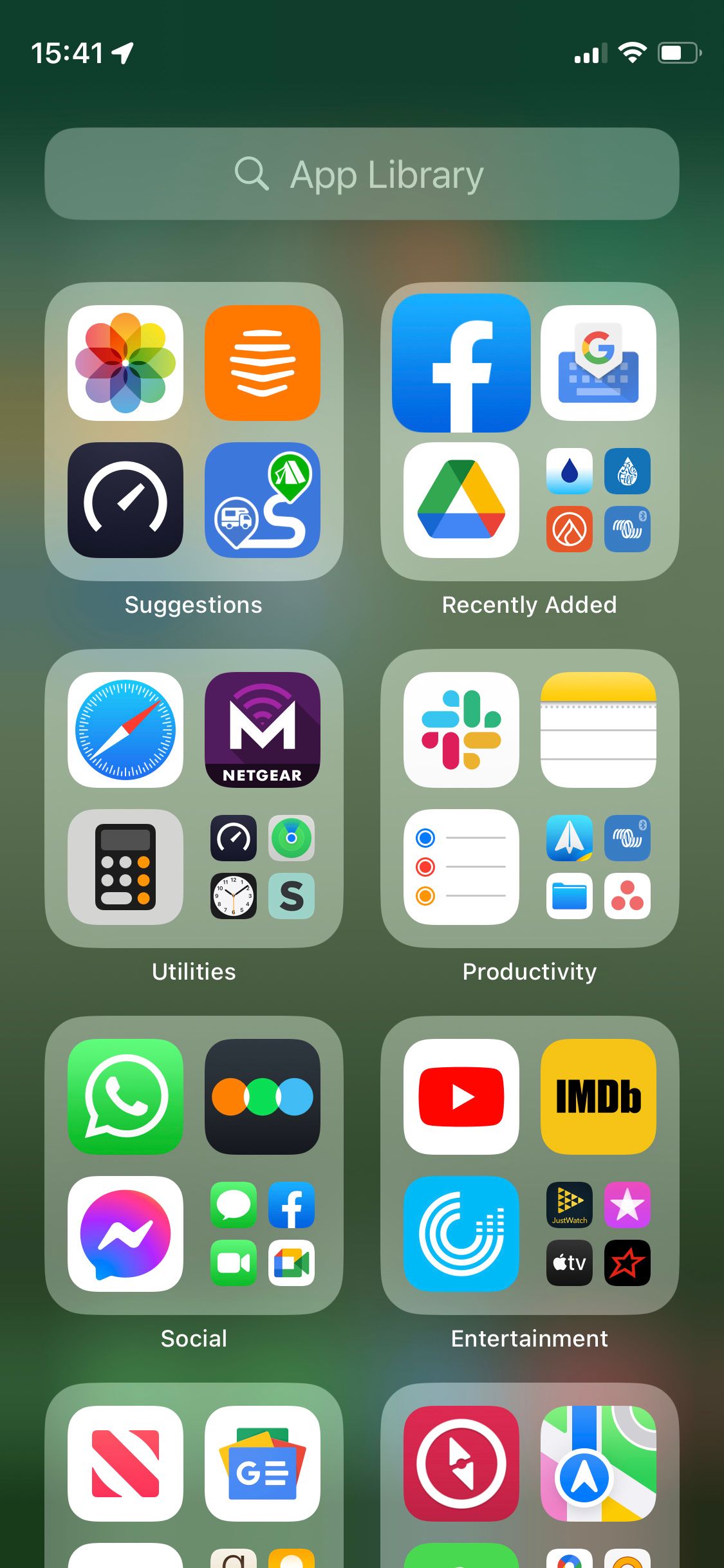
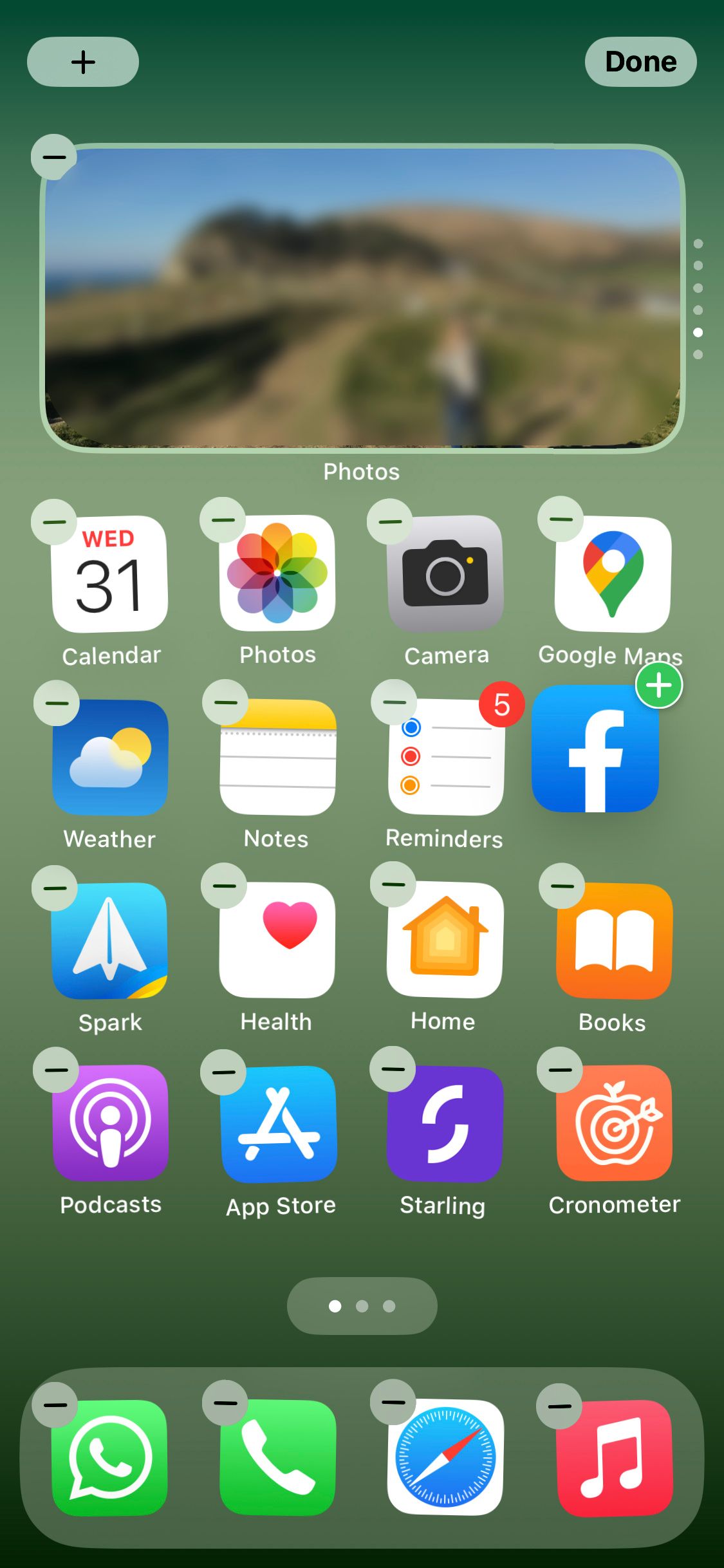
Pastikan Aplikasi Baru Menyimpan ke Layar Beranda Anda secara Default
Jika Anda ingin memastikan bahwa aplikasi iPhone baru selalu muncul di Layar Utama, alih-alih menyimpan ke Perpustakaan Aplikasi, Anda perlu mengubah opsi di Pengaturan. Pergi saja ke Pengaturan > Layar Utama dan aktifkan Tambahkan ke Layar Utama pilihan.
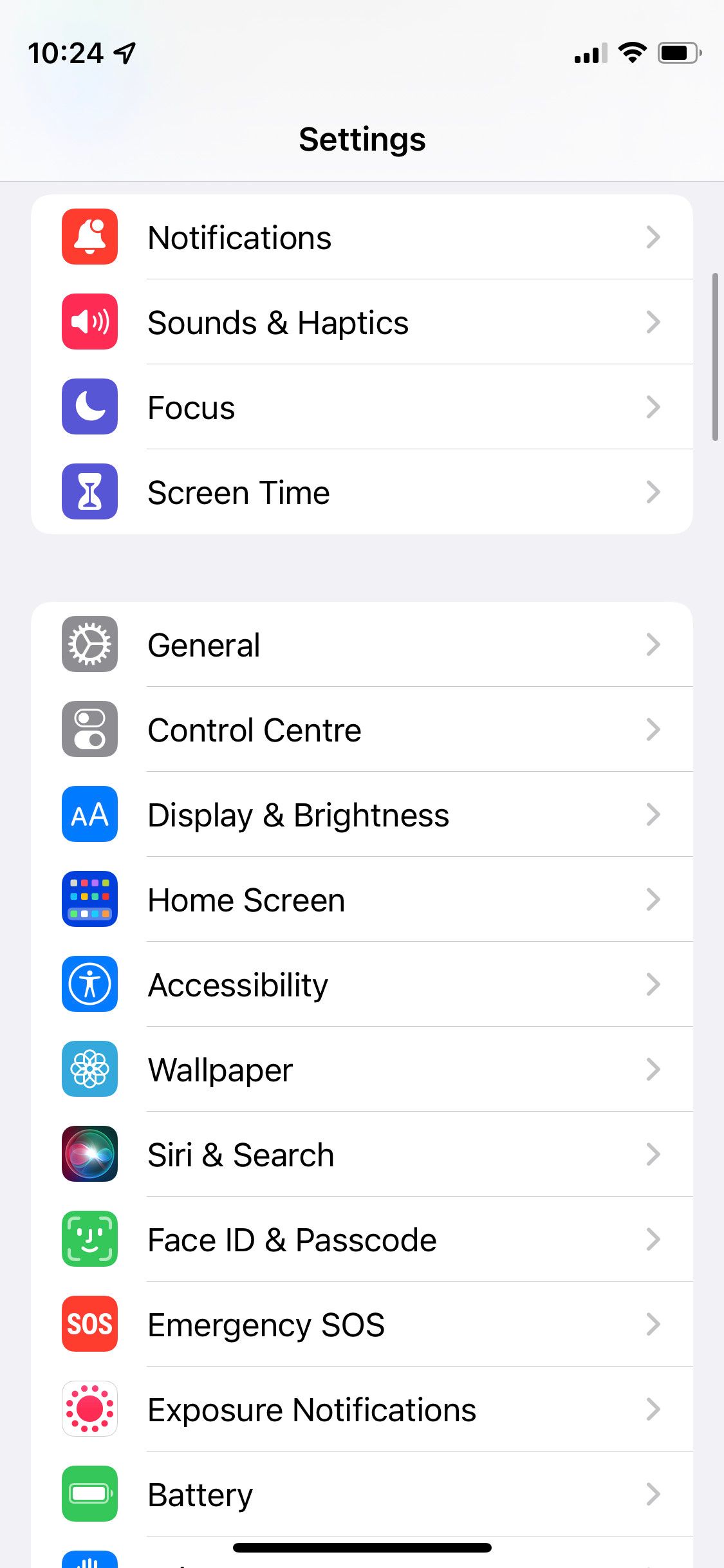
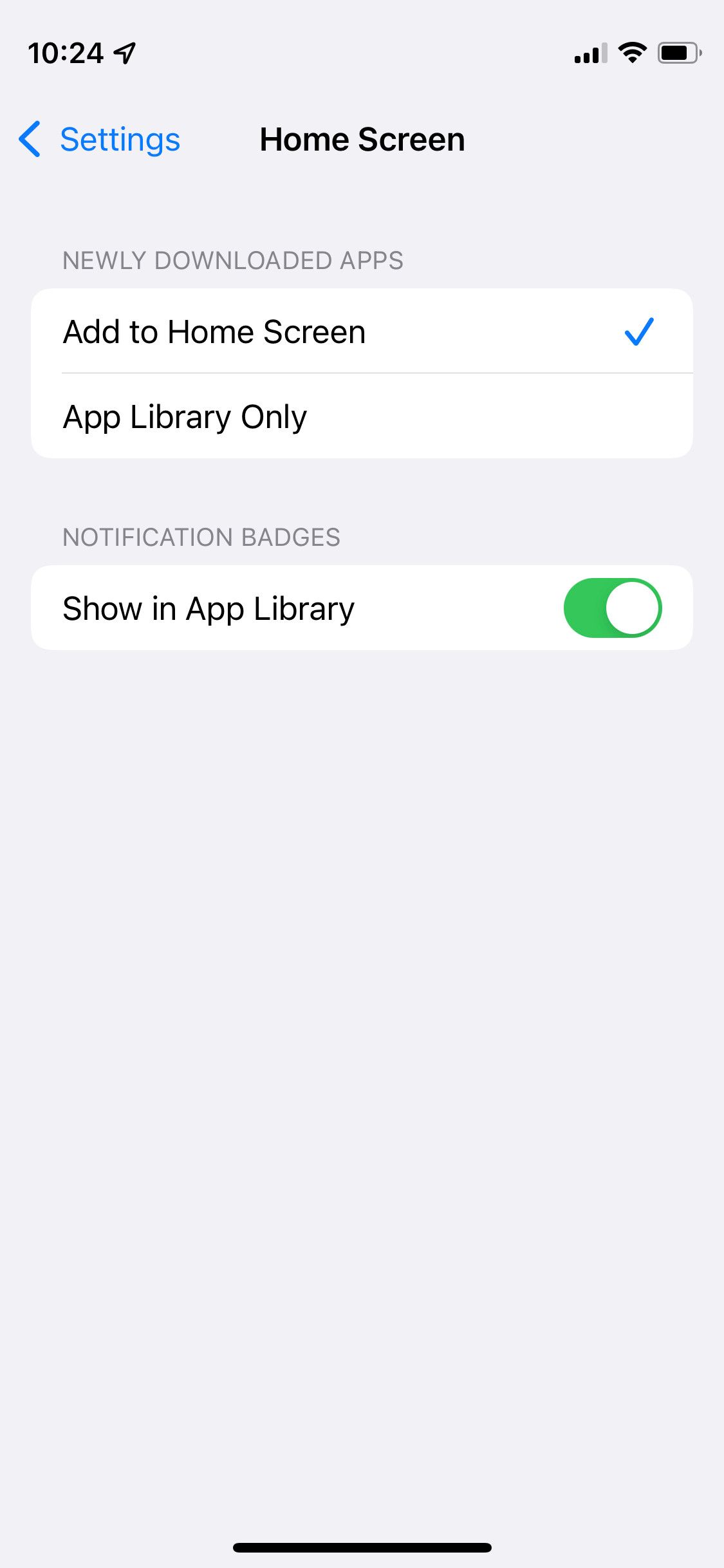
Jaga Layar Utama iPhone Anda Tetap Teratur
Perpustakaan Aplikasi, meskipun bersifat memecah belah, memperkenalkan cara baru untuk mengatur aplikasi di Layar Utama iPhone Anda. Anda dapat menggunakannya untuk meminimalkan kekacauan aplikasi, menyembunyikan Layar Utama tertentu, dan mengatur aplikasi Anda dengan mudah. Ini bukan untuk semua orang, dan beberapa orang lebih suka berpura-pura itu tidak ada.